鸿蒙Badge容器的用法(附带实例)
HarmonyOS NEXT 的容器组件是界面设计中用于组织和布局子组件的基础元素。这些组件能够容纳其他组件,并按照特定的排列方式展示它们。
Badge 是声明式开发范式目前可供选择的容器组件之一,它是可以附加在单个组件上用于信息标记的容器组件。
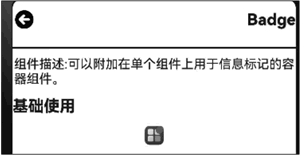
图 1 图片右上角的小红点即为Badge设置的属性
图片右上角的小红点即为 Badge 设置的属性。Badge 中 style 对象的属性列举如下:
示例代码如下:

图 2 设置提示点的显示位置的效果
示例代码如下:
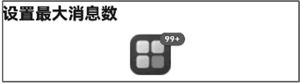
图 3 设置最大消息数的效果
Badge 是声明式开发范式目前可供选择的容器组件之一,它是可以附加在单个组件上用于信息标记的容器组件。
Badge基础使用
给图片添加一个标识气泡,代码如下:
Column(){
Badge({
value:'',
style:{
badgeSize:10, // Badge的大小
badgeColor:'#fa2a2d' // Badge的颜色
}
}){
Image($r('app.media.startIcon')).width(24).height(24)
}
}
效果如下图所示: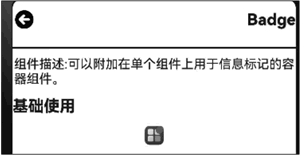
图 1 图片右上角的小红点即为Badge设置的属性
图片右上角的小红点即为 Badge 设置的属性。Badge 中 style 对象的属性列举如下:
- color:文本颜色;
- fontSize:文本大小;
- badgeSize:Badge 的大小;
- badgeColor:Badge 的颜色;
- fontWeight:设置文本的字体粗细;
- borderColor:底板描边颜色;
- borderWidth:底板描边粗细。
Badge设置提示点显示位置
提示点的显示位置可以通过 position 来进行设置,目前仅支持 3 种,分别是:- RightTop:显示在右上角;
- Right:显示在右侧纵向居中;
- Left:显示在左侧纵向居中。
示例代码如下:
Row(){
Badge({
value:'10',
style:{
color:'#ffffff',
fontSize:'16vp',
badgeSize:'16vp',
badgeColor:Color.Red,
fontWeight:FontWeight.Lighter,
borderColor:Color.White,
borderWidth:'1vp'
},
position:BadgePosition.Right // 设置提示点显示位置
}){
Text('设置提示点显示位置。').fontSize(16).height(18)
}
}
效果如下图所示:
图 2 设置提示点的显示位置的效果
Badge设置提醒消息数
可以使用以下两个参数来设置提醒消息数:- count:设置提醒消息数,小于或等于 0 时不显示信息标记;
- maxCount:最大消息数,超过最大消息数时仅显 maxCount+。
示例代码如下:
Row(){
Badge({
count:1000,
maxCount:99,
style:{
badgeSize:'16vp',
badgeColor:Color.Red,
},
}){
Image($r('app.media.app_icon')).width(50).height(50)
}
}
效果如下图所示: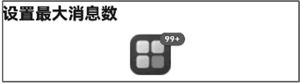
图 3 设置最大消息数的效果
 ICP备案:
ICP备案: 公安联网备案:
公安联网备案: